3 полезных способа удалить водяной знак в CamScanner
CamScanner — это система, которая позволяет пользователям передавать файлы, изменять PDF-файлы и выполнять различные другие задачи из централизованной среды. Пользователям предоставляется возможность изменять текст, объединять файлы, разделять страницы, добавлять подписи, генерировать водяные знаки и делать водяные знаки с помощью функции обработки PDF. Кроме того, нельзя отрицать полезность инструмента такого рода. CamScanner возьмет на себя процесс ручного написания этих текстов, поэтому вам не придется об этом беспокоиться. К сожалению, вы сможете увидеть водяной знак, связанный с премиальным планом, если вы не приобрели этот план. Чтобы помочь вам удалить водяной знак CamScanner, ознакомьтесь с этими CamScanner для удаления водяных знаков онлайн и на мобильных устройствах.
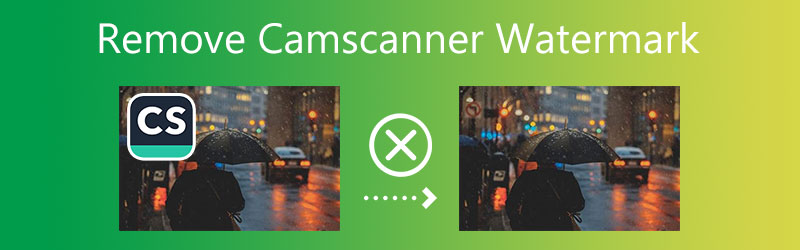

Часть 1. Лучший способ удалить водяной знак Camscanner (онлайн)
Вы обнаружите, что используя Бесплатное средство для удаления водяных знаков онлайн является наиболее эффективным способом удаления водяных знаков с изображений CamScanner. Это веб-приложение, которое может работать на персональных компьютерах, устройствах iOS и смартфонах Android. Кроме того, вы можете использовать его на своем устройстве, даже если вы не установили никаких приложений или программ.
Free Watermark Remover Online изначально задумывался как инструмент для удаления водяных знаков с цифровых изображений. В результате он может стереть любую форму логотипа, штампа, эмодзи и текстового водяного знака, которые могут присутствовать на любом файле или изображении. Он также поставляется с очень удобными параметрами редактирования, что упрощает доступ людей.
Количество водяных знаков, которые вы можете удалить, не имеет значения при использовании онлайн-версии бесплатного средства для удаления водяных знаков. В отличие от других средств для удаления водяных знаков, это не накладывает ограничения на размер файла. Даже после того, как файл был изменен, Free Watermark Remover Online сохранит качество оригинала. Это не последнее его преимущество. Ниже приводится описание того, как работает удаление водяных знаков CamScanner.
Шаг 1: Посетите связанный URL-адрес для получения дополнительной информации о выпуске бесплатных онлайн-сервисов по удалению водяных знаков. Выберите изображение на своем компьютере, а затем выберите Загрузить изображение вариант.
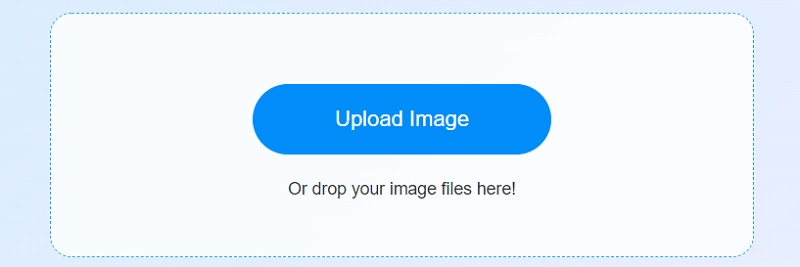
Шаг 2: Вы можете использовать любую кисть, чтобы удалить водяной знак с области, которую вы хотите скрыть. После этого вы можете использовать Удалять инструмент для удаления любых ненужных частей указанной области. В результате этой функции несколько водяных знаков могут быть удалены за одну операцию.
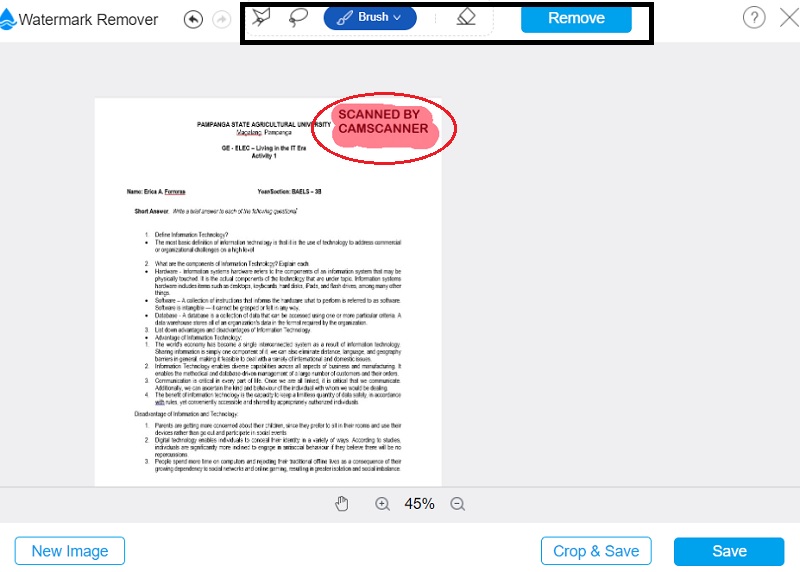
Шаг 3: Чтобы гарантировать, что конечный продукт имеет максимально возможное качество. На основании представленной здесь информации. После этого вам нужно будет сохранить только что сделанную фотографию, выбрав Сохранить вариант из файл меню.
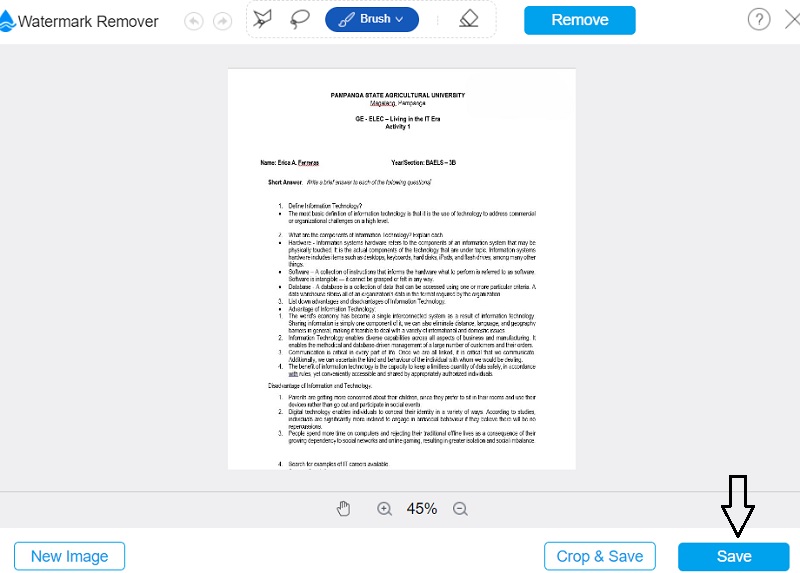
Часть 2. Другие способы удаления водяного знака CamScanner
1. pdfFiller
pdfFiller — это система для автоматизации форм, размещенных в облаке и предназначенная для использования малыми и средними предприятиями, желающими использовать электронные формы. Пользователям предоставляется возможность начать с нуля и создать заполняемую форму PDF или преобразовать существующую форму. Ввод, стирание, редактирование, выделение и набросок — это инструменты, которые вы можете использовать в процессе редактирования документа. PDF-файлы позволяют пользователям включать различные типы мультимедиа, включая фотографии, логотипы, заметки, текстовые поля, гиперссылки и даже видеодемонстрации. К тому же пользоваться им совсем не сложно. Это подробное пошаговое руководство по выполнению задания.
Шаг 1: Введите свои учетные данные на веб-сайте pdfFiller. Убедитесь, что у вас есть верная информация для входа. Кроме того, на веб-сайте вам нужно будет использовать инструмент, который позволяет вам найти файл на вашем компьютере, чтобы загрузить файл, из которого вам нужно удалить водяной знак.
Шаг 2: Чтобы добавить водяной знак в документ, выберите вкладку с надписью Водяной знак справа. Вы обнаружите флажок, соответствующий водяному знаку, который вы можете установить или снять, чтобы отобразить или скрыть водяной знак по мере необходимости. Дважды щелкните водяной знак и выберите удалять Значок из контекстного меню удалит водяной знак из документа. Ваш документ больше не будет содержать водяной знак Camscanner после выполнения этой команды.
Шаг 3: После этого вы можете выбрать Готово которая находится в правом верхнем углу страницы, и оттуда вы можете выбрать тип формата файла, который вы хотите использовать для сохранения документа.
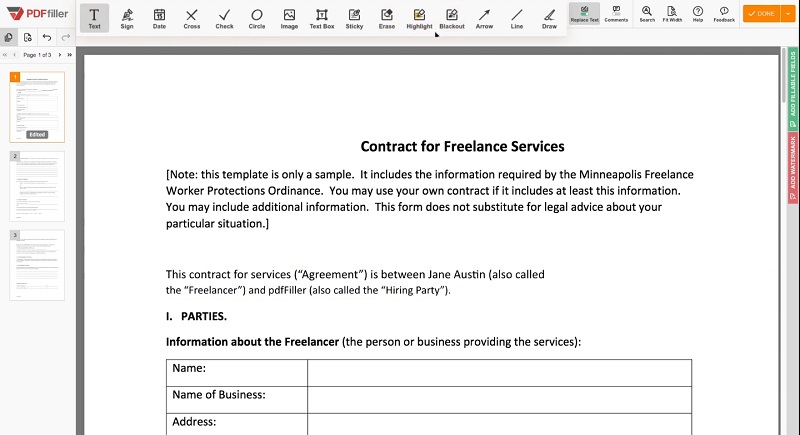
2. PDFпомощь
При добавлении или удалении водяных знаков из ваших PDF-файлов или фотографий вам поможет PDFaid. Он доступен в виде веб-программы и достоин рассмотрения как один из наиболее эффективных вариантов. Программное обеспечение предоставляет очень подробные возможности редактирования, некоторые из которых довольно обширны. Когда вы удаляете водяные знаки, вам предоставляется простое и эффективное руководство. Чтобы удалить водяной знак из PDF-файла, вам нужно будет преобразовать документ во что-то редактируемое. Это позволит вам сделать это. Пожалуйста, обратитесь к инструкции ниже, если вам нужна дополнительная информация об использовании PDFaid.
Шаг 1: Найдите PDFaid с помощью поисковой системы по вашему выбору. Чтобы начать, выберите первую ссылку на странице результатов. После этого выберите параметр «Водяной знак PDF» в раскрывающемся меню.
Шаг 2: После этого выберите файл для загрузки из хранилища, нажав на опцию Выбрать файл. После этого выполните действия, описанные в разделе Настройки водяного знака используя необходимую информацию. После того, как вы все закончили, вы можете перейти к шагу Watermark PDF.
Шаг 3: Вам нужно будет прикоснуться к Водяной знак PDF и файл загрузки кнопка.
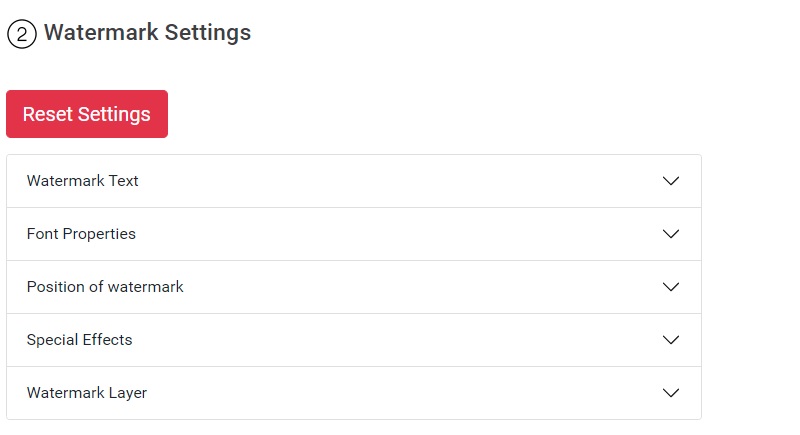
Часть 3. Часто задаваемые вопросы об удалении водяного знака CamScanner
Сколько мегабайт занимает PDF-документ?
Если содержимое представляет собой только текст, например биографические данные, размер файла обычно составляет 10 килобайт на страницу. В результате файл размером 1 мегабайт будет содержать около 100 страниц. Размер файла может увеличиться, если он содержит какие-либо фотографии.
Опасно ли использовать CamScanner?
Нет, вредоносное ПО было обнаружено после исследования CamScanner. Это приложение было доступно для Android сто миллионов раз. Согласно исследованию, специалисты, работающие в сфере информационной безопасности, обнаружили вредоносный код в выпущенных версиях CamScanner.
Удаляет ли CamScanner любые водяные знаки, которые могут присутствовать?
Нет, так как водяные знаки, оставленные на каждой странице PDF-файла после его сканирования с помощью Camscanner, представляют значительный риск для целостности документа. Специально для вашего чтения. С премиальным планом Camscanner. Тем не менее, вам больше не придется сталкиваться с этой проблемой, поскольку она позволяет настроить файл.
Выводы
У вас есть доступ к довольно большому количеству различных программ, если вы хотите научиться как удалить водяные знаки Camscanner в pdf-файлах, которые вы загрузили из Интернета. Вам решать, какой из них наиболее подходит для ваших обстоятельств.


